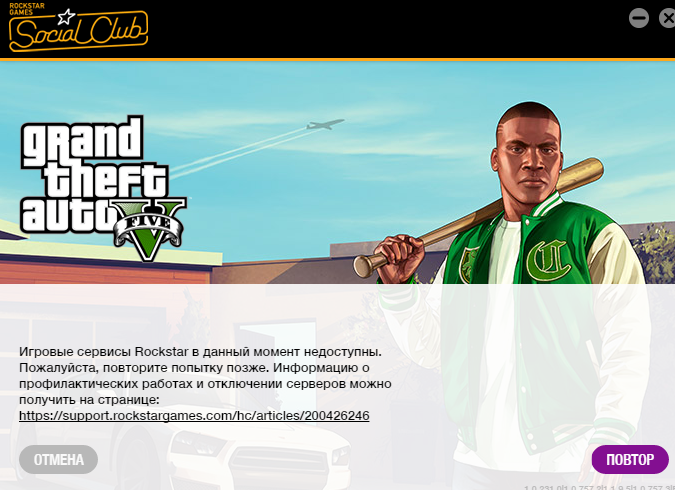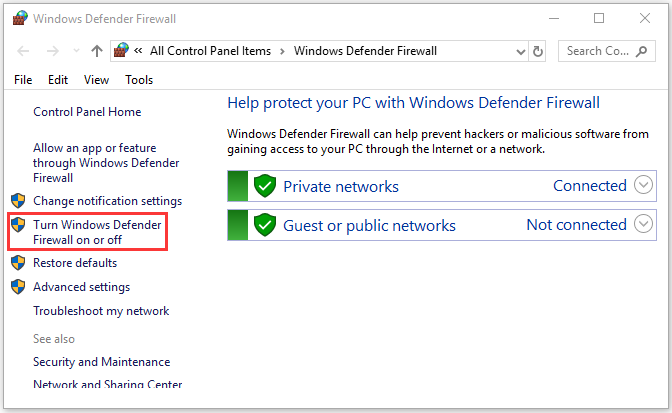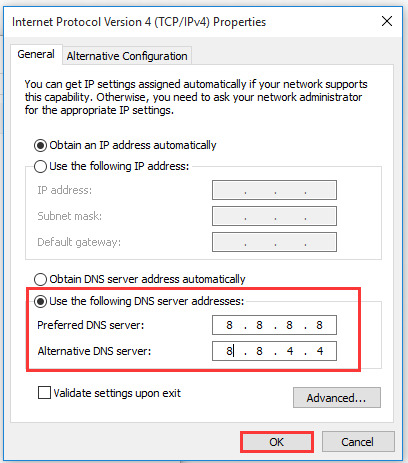Игроки, купившие дисковые версии Grand Theft Auto 5 на ПК, жалуются, что когда они пытаются запустить игру, перед ними возникает ошибка «Игровые сервисы Rockstar в данный момент недоступны». Некоторые из вас сразу же могли подумать, что проблема на стороне разработчиков, но это не всегда так…
Метод 1. Возможные проблемы на серверах Rockstar
Одной из причин данной ошибки могут быть связаны проблемы с серверами Rockstar Games, из-за большого наплыва игроков, либо другими техническими проблемами. В этом случае остается только ждать.
Метод 2. Создание «правильной» учетной записи
Дело в том, что появление подобной ошибки в GTA 5 на ПК может вызывать присутствие кириллических символов в имени учетной записи ОС Windows. Достаточно пересоздать свою учетную запись с правами администратора, используя латинские символы, и ошибка «Игровые сервисы Rockstar в данный момент недоступны» исчезнет.
Чтобы создать локальный администраторский аккаунт в Windows 10, вам нужно сделать следующее:
- нажмите Win+I, чтобы открыть окошко с параметрами системы;
- откройте раздел «Учетные записи» и перейдите в подраздел «Семья и другие пользователи»;
- кликните на опцию «Добавить пользователя для этого компьютера»;
- в новом окошке кликните на «У меня нет данных для входа этого человека», в следующем окне — на «Добавить пользователя без учетной записи Майкрософт»;
- введите необходимые имя (на латинице!) и пароль, после чего нажмите «Далее»;
- снова откройте «Учетные записи→Семья и другие пользователи»;
- выберите только что созданного пользователя и нажмите «Изменить тип учетной записи»;
- в ниспадающем меню выберите «Администратор» и нажмите «OK».
Теперь войдите под новой учетной записью и попробуйте запустить GTA 5 еще раз. Ошибка «Игровые сервисы Rockstar в данный момент недоступны» должна исчезнуть.
Метод 3. Дополнительные решения
Если вышеуказанное решение не помогло вам либо у вас уже была создана учетная запись с корректным именем, можете попробовать воспользоваться несколькими дополнительными решениями:
- убедитесь, что имя папки с документами системы написано на латинице;
- установите в систему VPN и попробуйте зайти в GTA 5 под своим аккаунтом Social Club через него;
- выполните полную переустановку Rockstar Games Launcher и Social Club;
- установите все актуальные на обновления для GTA 5.
Grand Theft Auto V – это приключенческий боевик, разработанный Rockstar North и изданный Rockstar Games в 2013 году. Это первое основное издание в линейке Grand Theft Auto. Он доступен для платформ PlayStation 4, Xbox One, PlayStation 3, Xbox 360, Microsoft Windows. Хотя некоторые игроки получают ГТА 5 Онлайн-ошибка, включающая сообщение «Игровые сервисы Rockstar сейчас недоступны». Итак, если вы тоже являетесь одной из жертв, полностью следуйте этому руководству.
Конкретная ошибка очень раздражает, так как вы можете получить уведомление об ошибке во время игры. который не только прерывает ваш игровой процесс, но и портит ваш игровой прогресс и все ваши усилия или время. Это не значит, что услуги на самом деле недоступны. Эта ошибка в значительной степени связана с подключением к Интернету, драйверами устройств или даже программой брандмауэра.
Оглавление
-
1 Как исправить ошибку GTA 5 Online Игровые сервисы Rockstar сейчас недоступны
- 1.1 1. Перезагрузите компьютер / консоль
- 1.2 2. Проверить калибровку дисплея
- 1.3 3. Попробуйте сеанс только по приглашению
- 1.4 4. Изменить настройки брандмауэра
- 1.5 5. Изменить настройки DNS
- 1.6 6. Обновите драйверы
Как исправить ошибку GTA 5 Online Игровые сервисы Rockstar сейчас недоступны
Это может произойти на любой платформе, такой как Windows, PS3 или Xbox One. К счастью, у нас есть несколько обходных путей, которые вы можете попробовать. Итак, без лишних слов, давайте перейдем к делу.
1. Перезагрузите компьютер / консоль
Один из наиболее распространенных и простых в использовании способов – перезагрузить компьютер с Windows или любую из ваших консолей, например Xbox One или PlayStation 3/4. Таким образом, необходимо перезагрузить компьютер / консоль хотя бы один раз, чтобы исправить любой программный сбой или очистить кеш (если есть). В большинстве случаев это, скорее всего, исправит вашу игровую ошибку. Однако, если вы не нашли этот трюк полезным, следуйте следующему.
2. Проверить калибровку дисплея
- Запустите игру GTA V на своем ПК или консоли.
- Когда игра начнет загружаться, просто нажмите и удерживайте кнопку L1 или R1 в течение нескольких секунд, и вы увидите экран калибровки дисплея.
- Если описанный выше шаг не помог, нажмите и удерживайте обе кнопки L1 + R1 вместе в течение нескольких секунд.
- Если вы видите экран калибровки дисплея, это означает, что игра GTA 5 Online отлично работает на вашей стороне.
- Закройте экран калибровки и вернитесь в игру GTA V Online, чтобы проверить, запускается она или нет.
Если не работает, то следуйте следующему методу.
3. Попробуйте сеанс только по приглашению
После загрузки в игру GTA V перейдите на вкладку «Онлайн» и выберите «Сеанс только по приглашению», прежде чем перейти к онлайн-игре. В некоторых случаях это должно исправить ошибку. Однако, если этот трюк у вас не работает, попробуйте следующий трюк.
4. Изменить настройки брандмауэра
Обязательно добавьте исключение в свою игру GTA V в программе брандмауэра Windows. В противном случае возможно, что программа брандмауэра Windows каким-то образом блокирует правильную работу вашей игры или также запрашивает соединение с сервером.
5. Изменить настройки DNS
Вы также можете попробовать изменить настройки DNS в настройках сети в игре, а затем в меню настроек. Хотя пользователи Windows могут напрямую перейти к настройкам сетевого адаптера, выполнив следующие действия:
- Итак, нажмите клавишу Windows + R, чтобы открыть диалоговое окно «Выполнить».
- Введите ncpa.cpl и нажмите Enter.
- Щелкните правой кнопкой мыши сетевой адаптер (Ethernet) в соответствии с проводным / беспроводным подключением.
- Затем выберите Свойства.
- Дважды щелкните Интернет-протокол версии 4 (TCP / IPv4).
- Сделайте снимок экрана или правильно запишите адреса существующих DNS-серверов как для предпочтительного, так и для альтернативного DNS-сервера.
- После этого замените адреса DNS на 8.8.8.8 для предпочтительного и 8.8.4.4 для альтернативного DNS.
- Щелкните OK, чтобы подтвердить выбор, а затем щелкните OK еще раз, чтобы применить изменения.
- Точно так же пользователи консоли могут перейти к настройке подключения к Интернету в настройках сети и вручную заменить адреса DNS.
- Наконец, перезагрузите компьютер или консоль и запустите игру GTA V Online, чтобы проверить наличие ошибки.
6. Обновите драйверы
Если ни один из вышеперечисленных методов не работает для вас, попробуйте проверить наличие ожидающих обновлений вашего графического драйвера или любых других драйверов ПК, таких как сетевой драйвер и т. Д. Пользователям видеокарт Nvidia необходимо обновить приложение GeForce Experience. Вот. Пользователи видеокарт AMD могут обновляться с Вот.
Вот и все, ребята. Мы надеемся, что вы нашли это руководство по устранению неполадок весьма полезным. Если у вас возникнут вопросы, дайте нам знать в разделе комментариев ниже.
Выбор редактора:
- Как получить экипировку капитана яхты в GTA 5 Online
- Как включить / выключить пассивный режим в GTA 5 Online
- Как использовать собственную музыку на радиостанции Self в GTA 5
- Как быстро и легко получить 5 звезд в GTA 5
- Руководство по ограблениям в GTA 5: Побег из тюрьмы
Исправление ошибок:
- Сервер GTA 5 не работает? Какова текущая проблема с отключением?
- Как исправить код ошибки GTA Online 2000.43
- Как исправить сбой при инициализации Social Club с кодом ошибки 17 в GTA V
- Как исправить, если GTA 5 неожиданно завершилась?
- Ошибка GTA 5 Rockstar Launcher 0xc000007b: как исправить?
Субодх любит писать контент, будь то технический или иной. Проработав год в техническом блоге, он увлекается этим. Он любит играть в игры и слушать музыку. Помимо ведения блога, он увлекается сборками игровых ПК и утечками информации о смартфонах.
22 May, 2018 @ 3:56am
Игровые сервисы Rockstar сейчас недоступны” в GTA онлайн”/Rockstar game services are not currently available on GTA online.
Буквально вчера появилась такая проблема как “Игровые сервисы Rockstar сейчас недоступны” в GTA онлайн”. Когда мне удалось вчера 1 раз зайти, я уже заметил что-то неладное и проявлялось это в том, что начались какие-то проблемы с сохранением. То оно писало, что не может сохраниться, то сохранялось из раза в раз. В итоге, когда я наигрался и зашёл через 2 часа мне вылезла ранне сказанная ошибка. Что делать?
Just yesterday there was a problem such as” Rockstar Game services are not available”in GTA online.” When I was able to go 1 time yesterday, I already noticed something was wrong and it was manifested in the fact that some problems began with preservation. That it wrote that can not be saved, it was saved from time to time. In the end, when I had enough and went 2 hours later I got earlier mentioned error. What to do?
Date Posted: 22 May, 2018 @ 3:56am
Posts: 3

Иногда, играя в онлайн-игры, ваше соединение может неожиданно прерваться, и вы получите различные сообщения об ошибках с указанием причин. В случае с играми Rockstar Games, когда соединение теряется, самая распространенная ошибка, которая появляется, говорит о том, что игровые сервисы Rockstar недоступны.
Это довольно неприятная ошибка, с которой приходится сталкиваться, когда вы глубоко погрузились в игровой сеанс, и весь ваш прогресс прерывается или, в худшем случае, теряется навсегда. Но, к счастью, есть несколько исправлений для устранения этой ошибки. Давайте посмотрим на некоторые из них.
Исправлена ошибка «Игровые сервисы Rockstar недоступны»
Перезагрузите маршрутизатор
Это может быть распространенным предложением, но оно действительно работает. Иногда перезагрузки маршрутизатора достаточно, чтобы исправить ошибку подключения в играх Rockstar.
Изменить настройки DNS
Иногда DNS-серверы по умолчанию также могут быть недоступны, что, в свою очередь, вызывает ошибку. Таким образом, лучше изменить его, чтобы увидеть, решена ли проблема. Rockstar Games рекомендует использовать следующие настройки DNS для GTA Online и Red Dead Online:
Первичный DNS: 8.8.8.8
Вторичный DNS: 8.8.4.4
Отключить антивирусное программное обеспечение (только для ПК)
В случае пользователей ПК используемое вами антивирусное программное обеспечение также может нарушать соединение с игровыми сервисами Rockstar. Временно отключите антивирусное программное обеспечение и запустите предпочитаемую игру, если это так.
Перенаправление порта
Как правило, это самая распространенная причина ошибки. В вашем интернет-соединении могут не быть перенаправлены определенные порты для подключения к игровым серверам. Эти порты необходимо открыть, если вы хотите играть в любую игру Rockstar на определенной платформе. Итак, вы можете проверить, открыты ли они или нет. Если нет, вы можете попросить своего интернет-провайдера (ISP) проверить, переадресованы ли они. Ниже приведены порты, которые необходимо перенаправить для Grand Theft Auto Online и Red Dead Online.
Для GTA Онлайн
ПК:
- Порт 6672 (UDP)
- Порт 61455 (UDP)
- Порт 61457 (UDP)
- Порт 61456 (UDP)
- Порт 61458 (UDP)
Игровая приставка:
- Порт 80 (TCP)
- Порт 443 (TCP)
- Порт 3478 (UDP и TCP)
- Порт 3479 (UDP и TCP)
- Порт 3480 (TCP)
- Порт 6672 (UDP)
- Порт 61455 (UDP)
- Порт 61457 (UDP)
- Порт 61456 (UDP)
- Порт 61458 (UDP)
Xbox:
- Порт 88 (UDP)
- Порт 53 (UDP и TCP)
- Порт 3544 (UDP)
- Порт 80 (TCP)
- Порт 500 (UDP)
- Порт 4500 (UDP)
- Порт 6672 (UDP)
- Порт 61455 (UDP)
- Порт 61457 (UDP)
- Порт 61456 (UDP)
- Порт 61458 (UDP)
Для Red Dead Online
ПК:
- Порт 6672 (UDP)
- Порт 61455 (UDP)
- Порт 61457 (UDP)
- Порт 61456 (UDP)
- Порт 61458 (UDP)
Игровая приставка:
- Порт 465 (TCP)
- Порт 983 (TCP)
- Порт 1935 (TCP)
- 3478 (TCP)
- 3479 (TCP)
- 3480 (TCP)
- Порт 3478 (UDP)
- Порт 3479 (UDP)
- 10070 – 10080 (TCP)
- Порт 6672 (UDP)
- Порт 61455 (UDP)
- Порт 61456 (UDP)
- Порт 61457 (UDP)
- Порт 61458 (UDP)
- Порты 30211-30217 (TCP)
Xbox:
- Порт 88 (UDP)
- Порт 53 (UDP и TCP)
- Порт 3544 (UDP)
- Порт 4500 (UDP)
- Порт 500 (UDP)
- Порт 3047 (UDP)
- Порт 6672 (UDP)
- Порт 61455 (UDP)
- Порт 61456 (UDP)
- Порт 61457 (UDP)
- Порт 61458 (UDP)
- Порты 30211-30217 (TCP)
Проверьте статус серверов Rockstar
Также есть вероятность, что серверы Rockstar действительно не работают. Лучший способ проверить их статус — через официальную страницу статуса службы, где он подробно описан. Кроме того, следите за Twitter Rockstar Games, а также за конкретной онлайн-игрой, в которую вы играете, чтобы быть в курсе сбоев сервера и технических работ.
Related post
When playing GTA 5 online, a lot of users encountered the error message “the Rockstar game services are unavailable right now”. Are you also bothered by the Rockstar services unavailable error? In this article, MiniTool will walk you through a full guide to fix the error.
Rockstar Games is a famous video game publisher that has released many popular series. GTA 5 is one of the most fantastic adventure games. In recent years, however, a great many users encounter the “Rockstar game services are unavailable” error when playing GTA 5.
According to investigating extensive user reports and posts, we found that the Rockstar services unavailable error can be caused by different reasons. The network issues are the major cause behind the error. In addition, your antivirus programs might block the game from accessing the Rockstar server.
Now, let’s explore how to fix the Rockstar game services unavailable error.
Fix 1. Restart Your PC and Console
The first and simplest method to fix the Rockstar services unavailable error is to perform a restart of your computer and console. By doing so, the software glitch might be fixed and the cache will be cleared.
It is very easy to operate. Press the Windows key, and then click on the Power icon and select Restart. Here’s a quick guide to restart Xbox One console:
Step 1. Disconnect all the cables from your console.
Step 2. Hold the Xbox button on the console for at least 10 seconds until the console is turned off completely.
Step 3. Connect the cables back to your Xbox console and press the Xbox button again to turn it on.
–image from ifixit.com
If a simple restart can’t fix the Rockstar games services unavailable error, move on to the following methods.
Fix 2. Reset the GTA Connectivity Modules
The GAT V connectivity modules are well-known causes behind the Rockstar services unavailable error. When launching the “change language” executable to change your language, the network modules will start working and establish a connection with Rockstar servers. During this process, you may encounter the error message “the Rockstar game services are unavailable right now”.
To fix the issue, you can try resetting the GTA connectivity modules.
Step 1. Press Win + E keys to open the File Explorer and then locate the following path:
Local Disk C > Program Files > Rockstar games
Step 2. Inside the Rockstar games folder, find the GTAVLanguageSelect.exe file and launch the executable file.
Step 3. Right-click the executable file and select Run as administrator. Then change the language and save it.
After that, you can relaunch GTA 5 and see if the Rockstar services unavailable error is fixed or not.
Fix 3. Disable Antivirus and Firewall Temporarily
Antivirus programs play an important role in protecting your system by analyzing all internet traffic and application behaviors. Sometimes, however, it can trigger various errors when playing games like League of Legends lag spikes, Rockstar game services unavailable, and etc.
Since Rockstar game client uses lots of resources and internet traffic, the antivirus program may throw “false positives” and trigger the error. So, you can try disabling your Windows Firewall and see if it works.
Step 1. Type firewall in the search box and select Windows Defender Firewall from the best match.
Step 2. Click on Turn Windows Defender Firewall on or off on the left side.
Step 3. Tick the checkbox next to Turn off Windows Defender Firewall (not recommended) and click on OK to save the changes.
Fix 4. Change the DNS Server Settings
If all the above methods fail to work, you can try changing the DNS server settings from the in-game network settings to Google Public DNS. Here’s a full guide:
Step 1. Type control in the search box and select the Control Panel app.
Step 2. Change the View by to Category type and click on View network status and tasks.
Step 3. Click on Change adapter settings, and then right-click the network adapter and select Properties.
Step 4. Go to the Networking tab, and then select the Internet Protocol Version 4 (TCP/IPv4) and click on Properties.
Step 5. In the pop-up window, select Obtain an IP address automatically and Use the following DNS server addresses. Then enter 8.8.8.8 to replace the initial IP address for the Preferred DNS server and enter 8.8.4.4 for the Alternate DNS server. After that, click on OK to save the changes.
Step 6. Restart your computer and launch GTA 5 to check if the Rockstar services unavailable error disappears.